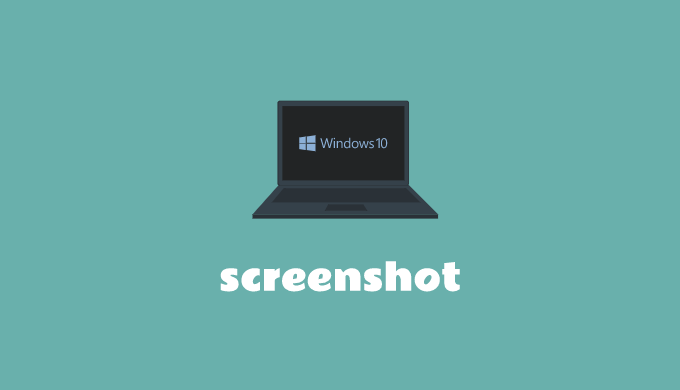Windows 10がインストールされているパソコンには、スクリーンショットを撮影する方法がいくつもあるんです。今回は、その撮影方法をシェアします。
スクリーンショットをクリップボードに格納
PrintScreen
デスクトップ全体のスクリーンショットが撮影されます。撮影されたデータはファイルに書き出されるのではなく、クリップボードに格納されます。画像として保存したい場合には、ペイントなどのアプリケーションを起動して、「貼り付け」をして保存してください。
Alt+PrintScreen
アクティブなウィンドウの内容が撮影されクリップボードに格納されます。 画像として保存したい場合には、ペイントなどのアプリケーションを起動して、「貼り付け」をして保存してください。
スクリーンショットをファイルとして保存
Windows+PrintScreen
デスクトップ全体の撮影したスクリーンショットをファイルとして保存します。保存先は、「ピクチャ」フォルダー内の「スクリーンショット」です。作業証跡やメモしておきたい情報が表示された場合に利用すると自動的にファイルを保存してくれるので楽になります。